
Microsoft je u Windows 10 uključio mnoge nove značajke. Među svim inovacijama jedna je od najboljih - Centar za obavijesti, zahvaljujući kojem su korisnici Windowsa 10 dobili produktivniji i informativni sustav. Akcijski i obavijesni centar Ima dva dijela, odnosno gumbe za brzo djelovanje koji vam omogućuju primjenu brzih radnji i primanje obavijesti. Ako svakodnevno dobivate puno obavijesti, možda bi bilo dobro odrediti različite vrste obavijesti koje primate..
Ako primate dvije ili tri obavijesti dnevno, tada nema potrebe mijenjati prioritete upozorenja o aplikacijama. Međutim, ako svakodnevno primate 10 ili više obavijesti, tada možete konfigurirati prioritizaciju aplikacije.
Postavite prioritet obavijestima u Akcijskom centru i obavijestima.
Da biste promijenili prioritet obavijesti, otvorite Windows mogućnosti. Da biste to učinili, možete pritisnuti kombinaciju tipki Win + i. Zatim idite na Sustav.
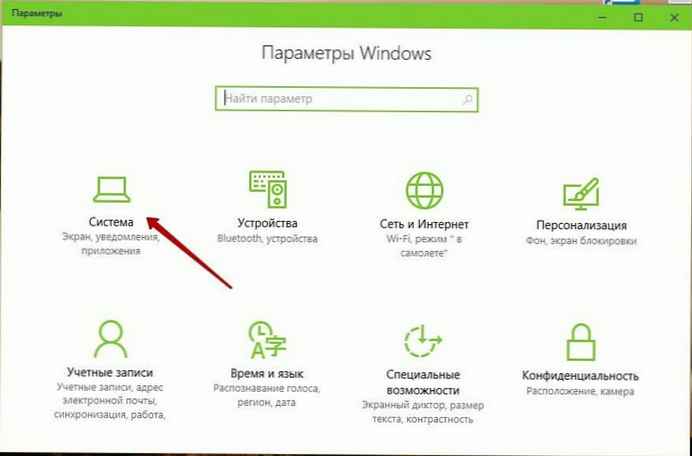
Evo vidjet ćete Obavijesti i radnje na lijevoj strani. Kliknite na njega i pomaknite se malo prema dolje da biste vidjeli sve aplikacije koje prikazuju obavijesti u akcijskom centru..
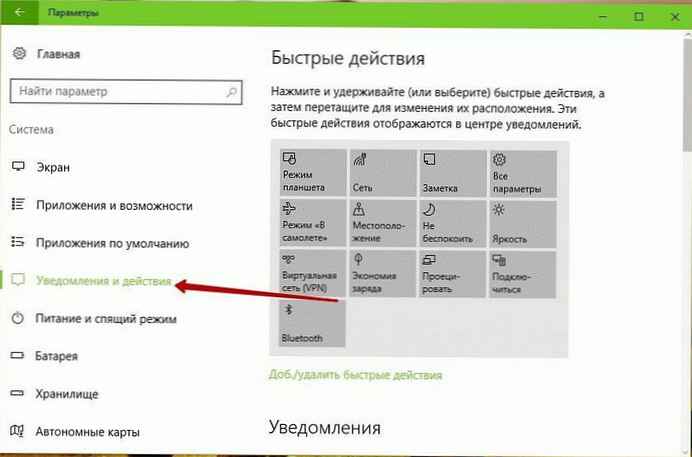
Kliknite na aplikaciju kojoj želite promijeniti prioritet.
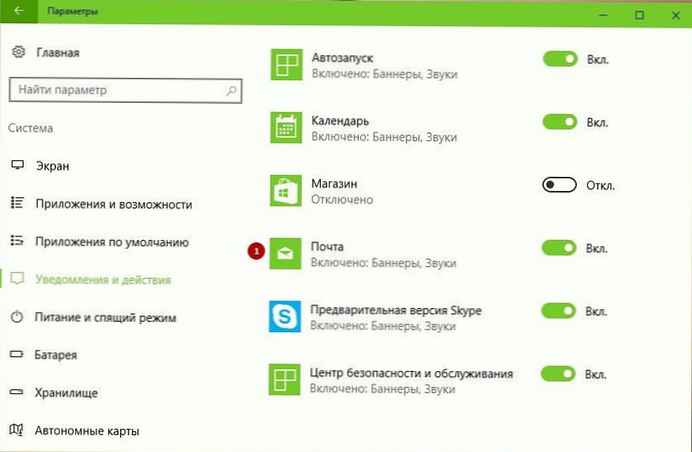
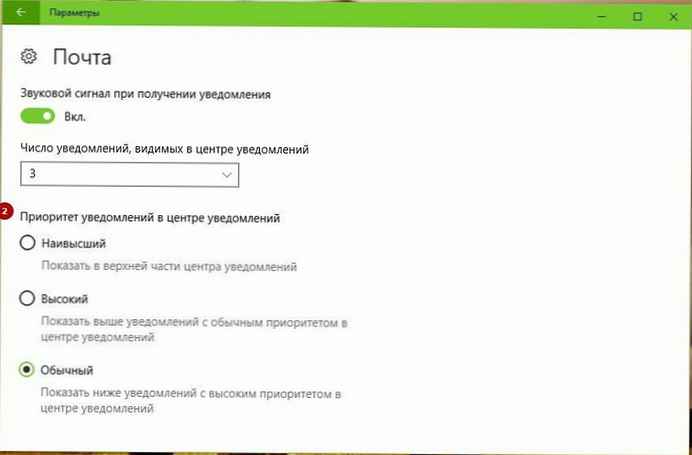
Postoje tri mogućnosti:
- najviši
- visok
- običan
„Normalno” je zajednički prioritet, a ako su sve aplikacije postavljene na "Normalno", centar za akciju i obavijesti prikazat će obavijesti prema vremenu prijema. "High"-preferirane aplikacije češće će prikazivati obavijesti, što znači da ako je prioritet vaše aplikacije za poštu postavljen na Visoko, a ostali postavljeni na Normalno, primit ćete obavijesti putem e-pošte češće nego Normalno - Bez obzira na to kada ste primili novu e-poštu. Aplikacije označene kao „Najviši” prikazivat će obavijesti češće od prethodnih oznaka.
Odaberite željeni prioritet i potvrdite radnju..
To je sve što trebate učiniti..
Ako ne želite primati nikakve obavijesti, možete onesposobiti akcijski centar .











